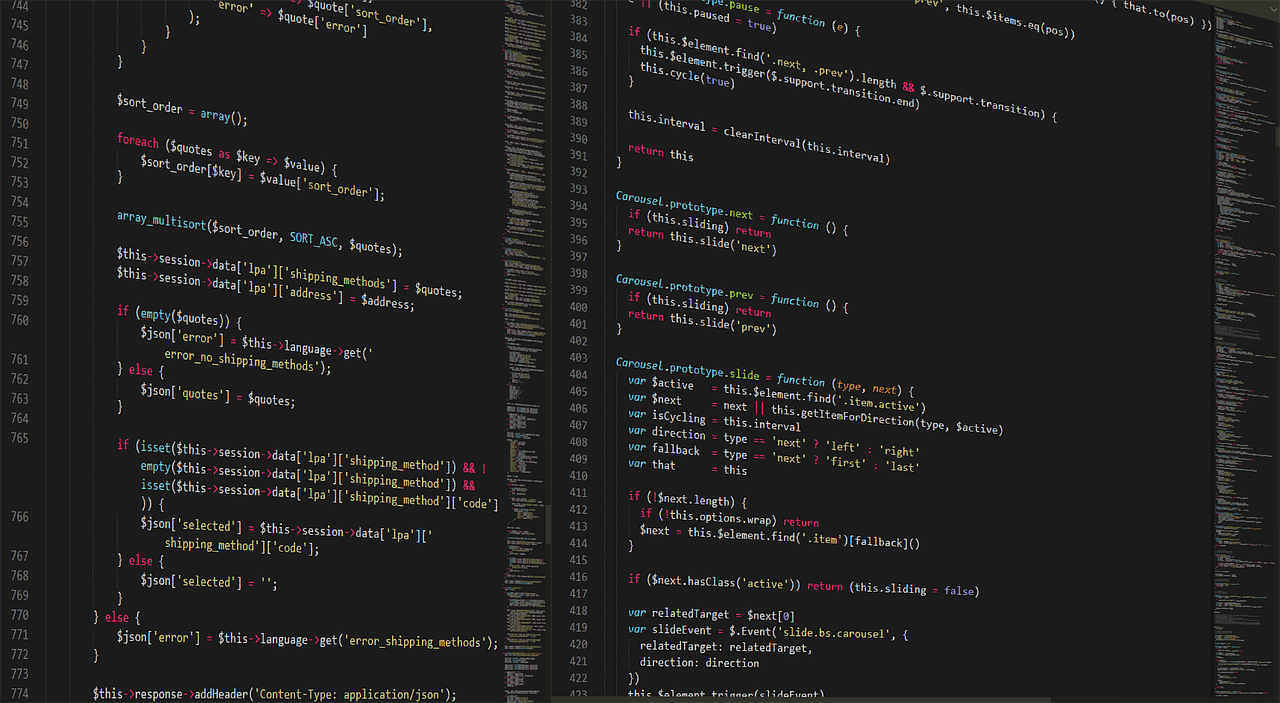Tout comme le problème de connectivité, la configuration d’un réseau peut également exiger l’adresse IP d’un ordinateur. En effet, il s’agit d’une étape importante qu’il faut prendre en compte avant de trouver la solution adéquate. Pour vous aider à trouver l’adresse IP, trois points essentiels sont à considérer : sa définition, son utilité ainsi que les manières possibles pour la trouver facilement sur Internet.
Adresse IP, de quoi s’agit-il ?
Avant de vous guider à trouver une adresse IP, il importe de vous éclairer sur sa raison d’existence et sur tout ce qu’elle concerne. L’adresse IP ou Internet protocol address est un numéro d’identification donné à un appareil connecté à Internet tel qu’un ordinateur, un serveur Web ou autres. Il s’agit d’un matricule permettant d’identifier les machines et de les permettre ensuite d’entreprendre un dialogue entre elles. L’adresse IP permet ainsi un échange de données sur Internet. Chaque périphérique qui est connecté à Internet (PC, ordinateur, tablette et autres) est identifié par une adresse IP qui se présente comme une plaque d’immatriculation pouvant subir des changements à chaque connexion.
L’adresse IP existe en deux versions de structures bien distinctes, mais qui est chacune composée d’une partie d’hôte et d’une partie réseau. Il existe également deux sortes d’adresses IP : les adresses IP locales et les adresses IP publiques. Cette dernière constitue le moyen le plus simple utilisé par Internet afin de déterminer votre réseau. Elle est fournie par FAI, votre Fournisseur d’accès internet.
Adresse IP, à quoi sert-elle ?
«Comment trouver mon adresse IP ?» est une question fréquente qu’un bon nombre de gens se posent encore jusqu’à aujourd’hui. Mais à quoi sert-elle exactement ?
Trouver une adresse IP est nécessaire pour configurer une imprimante, résoudre des problèmes techniques survenus sur votre réseau. Si les soucis viennent d’Internet, la première étape est de savoir d’abord comment trouver mon adresse IP publique. Il s’agit d’une étape de dépannage qui tient une grande importance. Par exemple, si votre connexion Internet est perdue, aviser un des assistants techniques semble être la solution la plus adéquate pour pouvoir la restaurer à distance. Puisqu’une adresse IP publique peut changer d’un moment à l’autre, il est utile de la vérifier de temps en temps. En revanche, l’adresse IP fournie par un FAI reste statique, mais ce fournisseur peut aussi la modifier pour des raisons professionnelles.
Les adresses IP peuvent d’un côté servir de moyen efficace pour autoriser ou pour empêcher l’accès d’une machine à certaines ressources. D’un autre côté, trouver IP semble aussi nécessaire pour connaître le profil de chaque utilisateur (géolocalisation par Google). Sa mise en œuvre ne demande aucun paramétrage à faire sur l’ordinateur, car elle se fait de façon automatique.
Les différentes manières de trouver son adresse IP
Vous avez un problème de connexion et une question vous tourmente pour le résoudre : comment trouver mon adresse IP ? En effet, la tâche n’est pas aussi compliquée que vous ne le pensez. Il existe de nombreux moyens pouvant aider à trouver une adresse IP publique.
Trouver son IP sur Internet
Le moyen le plus simple est de passer par un outil en ligne qui va vous servir de guide. Les outils en ligne vous indiquent de façon immédiate et bien précise où se situe votre adresse IP, votre FAI, et même votre emplacement. Pour accéder à ces outils en ligne, il vous suffit de saisir sur Google « trouver mon IP » et le moteur de recherche se lance pour vous proposer des outils en ligne gratuit comme par exemple le site trouver-ip.info qui vous propose également un service de géolocalisation d’adresse IP.
Connaitre son IP depuis Windows 7
Avec Windows 7, vous cliquez d’abord sur le bouton de démarrage, puis sur Panneau de configuration. Tapez ensuite carte réseau dans l’espace de recherche avant d’aller sous Centre Réseau et cliquez sur « Afficher les connexions réseau ». Deuxièmement, sélectionnez une connexion réseau qui est active avant de vous rendre dans la barre d’outils pour cliquer « Afficher le statut de la connexion ». Dans la colonne valeur, vous trouverez l’adresse IP, en face de l’adresse IPv4.
Repérer son IP sur Windows 10
Avec Windows 10, commencez à cliquer sur l’icône de la connexion Internet de la zone de notification située sur la barre des tâches. Une fois que vous voyiez une liste, cliquez sur la connexion active où le terme « Connecté » est affiché en dessous. Ensuite, cliquez encore sur Connecté. Divers paramètres, dont l’adresse IP, commencent alors à apparaître juste en face de l’adresse IPv4.
Se procurer son IP sur Mac
Trouver une adresse IP locale sur un MAC est aussi simple. La première étape consiste à aller dans le menu Pomme et de sélectionner ensuite « Préférences du système ». Ensuite, vous n’avez qu’à dérouler le menu Affichage avant de cliquer sur « Réseau ». Vous pouvez aussi faire un double-clic sur l’icône Réseau qui se trouve sur la fenêtre Préférence du système. Dans la colonne de gauche, cliquez sur Wi-Fi ou Ethernet, de votre connexion sans fil ou filaire. S’il s’agit d’une connexion Ethernet, l’adresse IP locale s’affiche immédiatement. Pour une connexion Wifi, vous devez cliquer sur le bouton « Avancé », puis « TCP/IP » avant que l’adresse soit affichée.